文章详情页
微信如何删除好友快捷方式? 微信删除好友快捷教程解答!
浏览:83日期:2023-01-11 18:56:34
微信好友主要是用来聊天互动的,但是我们手机里有不少好友都是僵尸友,不聊天也不点赞,还不如直接删掉。微信怎么删除好友快?跟着小编一起了解。

打开微信,找到菜单“我”中的“设置”;
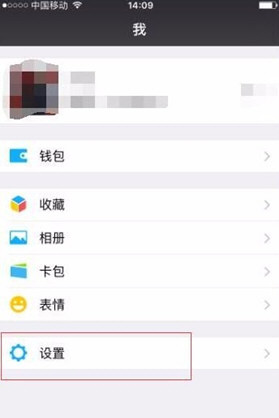
点击“设置”,页面跳转后找到“隐私”按钮并点击;
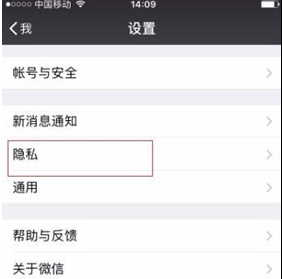
找到找到“不常联系的朋友”并点击;

根据选择条件筛选好友,如选择“半年内无单聊”的微信好友;
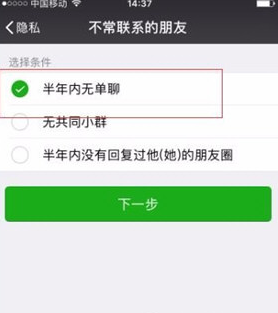
点击下一步,选择并点击位于手机右上角的“多选”;
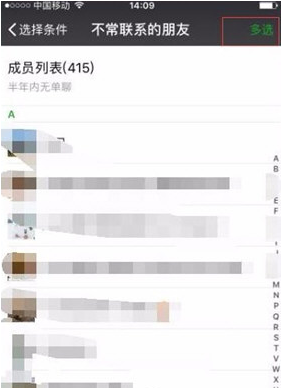
然后选择位于手机左下角的“全选”并点击;
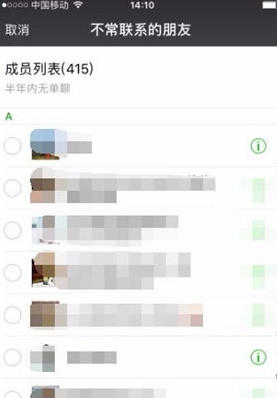
这样,“半年内无单聊”的微信好友被全部选取到了,点击“删除”;
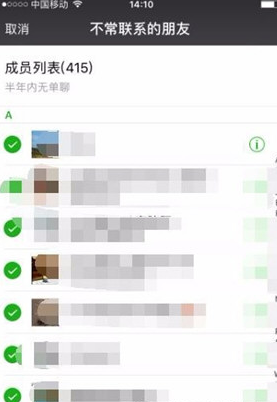
点击“删除联系人”,再次确认,这样,微信好友就批量删除了。
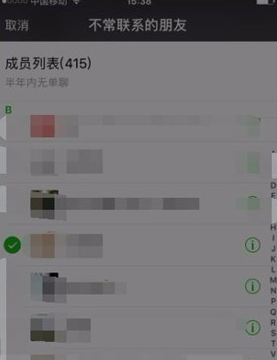
好了,以上就是小编为大家带来关于“怎么快速删除微信好友”的全部内容介绍了,希望能帮助到你。
标签:
微信
相关文章:
排行榜

 网公网安备
网公网安备